Excel表左下方的sheet工作表标签不见了怎么办
如何在Excel中找回消失的sheet标签?
1、 双击Excel表图标,打开Excel表
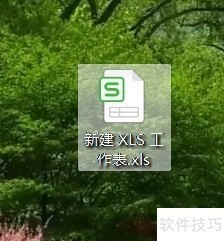
2、 点击表格左上方的【文件】
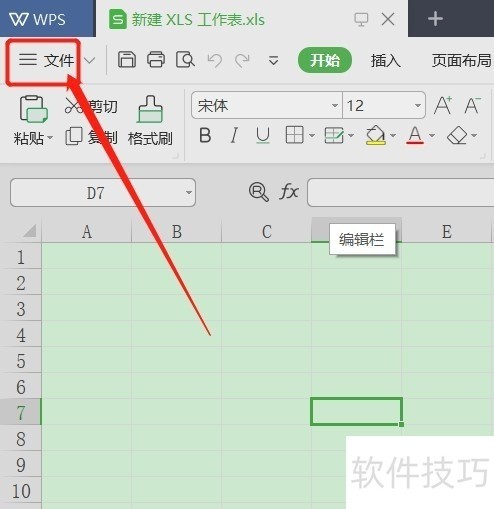
3、 在文件的菜单里,点击【选项】
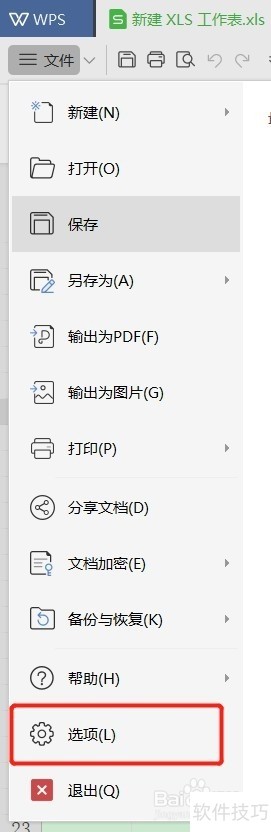
4、 在选项页面,点击左侧的【视图】
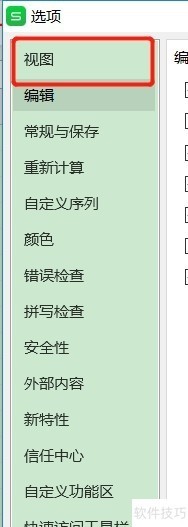
5、 在视图的窗口选项里面,有一个【工作表标签】勾选项,这个勾选项是没有勾选的
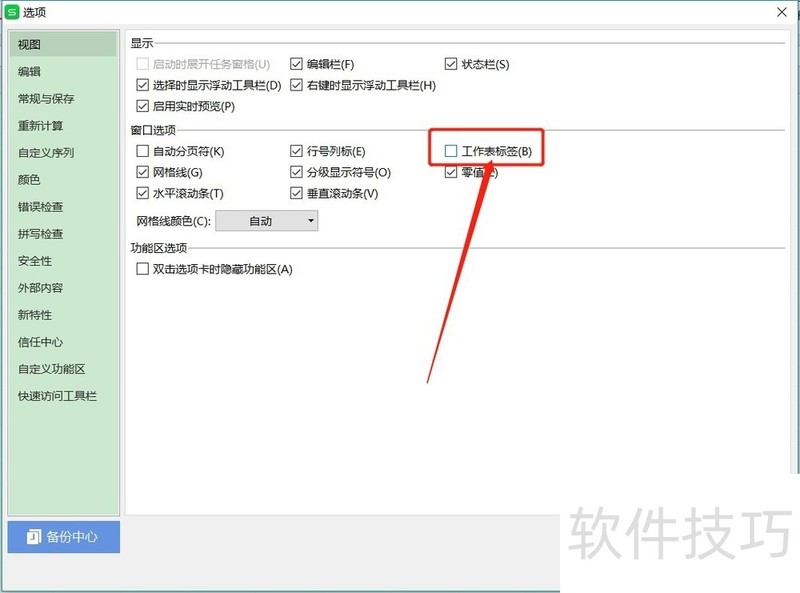
6、 勾选【工作表标签】,点击下面的【确定】
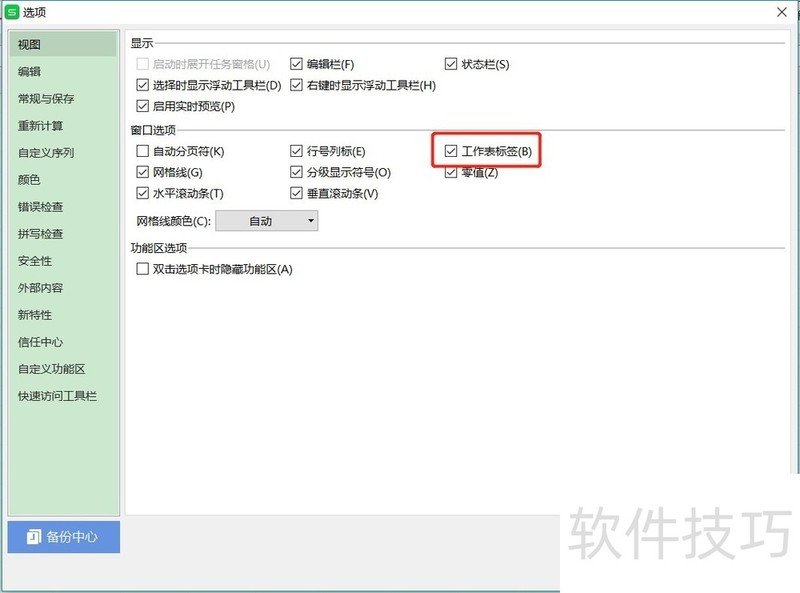
文章标题:Excel表左下方的sheet工作表标签不见了怎么办
文章链接://www.hpwebtech.com/jiqiao/175984.html
为给用户提供更多有价值信息,ZOL下载站整理发布,如果有侵权请联系删除,转载请保留出处。
相关软件推荐
其他类似技巧
- 2024-09-02 18:09:02excel2007给工作簿添加密码
- 2024-09-02 18:08:02怎么把电子表格的数据给放大显示呢
- 2024-09-02 17:48:01如何在Excel表格中链接打开网页?
- 2024-09-02 17:42:02Excel2010 如何一键更改数字显示形式
- 2024-09-02 17:40:02怎么把表格合并
- 2024-09-02 17:26:02Excel:如何计算一组数字的多项式
- 2024-09-02 17:07:03Excel2010中如何创建共享工作薄
- 2024-09-02 17:04:02ELSX文件怎样制作斜表头
- 2024-09-02 17:00:01Excel2010 使用选择性粘贴转置数据行列
- 2024-09-02 16:56:02Excel:如何对单元格数据进行百分比运算
Microsoft Office Excel2007软件简介
excel2007是2007版的Microsoft Office中的重要模块组件,Excel2007可以在电脑上编写电子表格,是最好用的办公软件,可以满足用户对表格的自定义编辑,还具有强大的图形功能,功能全面。zol提供excel2007官方版下载。excel2007具有强大插件平台支持,免费提供海量在线存储空间及wps文字文档模板,支持阅读和输出PDF文件,全... 详细介绍»









